Linux中的远程连接 SSH and VNC图形模式
来源:互联网 发布:国美淘宝 编辑:程序博客网 时间:2024/05/18 00:59
#
# Uncomment the line below to start a VNC server on display :1
# as my 'myusername' (adjust this to your own). You will also
# need to set a VNC password; run 'man vncpasswd' to see how
# to do that.
#
# DO NOT RUN THIS SERVICE if your local area network is
# untrusted! For a secure way of using VNC, see
# <URL:>.[url]http://www.uk.research.att.com/vnc/sshvnc.html[/url]
VNCSERVERS="1:root"
VNCSERVERARGS[1]="-geometry 800*600 -alwaysshared -depth 24"
#!/bin/sh
unset SESSION_MANAGER
exec /etc/X11/xinit/xinitrc
[ -r $HOME/.Xresources ] && xrdb $HOME/.Xresources
xsetroot -solid grey
vncconfig -iconic &
xterm -geometry 80x24+10+10 -ls -title "$VNCDESKTOP Desktop" &
#gnome-session & #set starting GNOME desktop
startkde & #kde desktop
#twm & #Text interface
但在linux环境下又怎么样来连接呢?
这是因为Linux下面的桌面,也就是我们所说的X Window ,只是linux下的一个应用程序而已,
所以linux中的远程连接就分为shell和X 桌面连接两种。
先说说通过SSH(Secure Shell)连接到linux下的shell,如果的操作平台是windows下,
你可以下载SSH客户端工具连接到linux,比如最常用的PuTTY,你可以去这里下载:
[url]http://www.chiark.greenend.org.uk/~sgtatham/putty/[/url]
运行后,如图所示 输入你linux主机的IP,默认端口为22,然后点击Open,
输入你linux主机的IP,默认端口为22,然后点击Open,
就会出现登录界面,输入用户名和密码::

ssh -l username [address of the remote host]连接,
第一次连接时会让你确认,输入yes,然后再输入口令就行了。
不过有时候也需要在X Window下做一些事,
接下来就是说说怎么样远程连接到linux的桌面。
这里我要说的是用vnc来实行远程连接。
有linux上装好它的服务器端,我们就可以通过客户端来进行连接了。
安装就不多说了,完成后在提示符下输入:
vncserver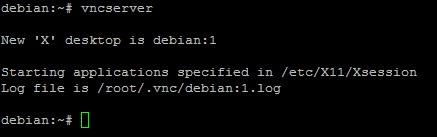
这样vnc服务器就启动了,如果你第一次运行vncserver,会要求你输入访问密码。
也就是安装vncviewer,安装完成后启动: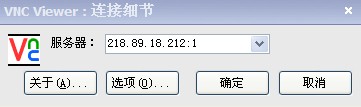
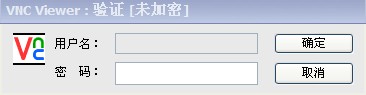
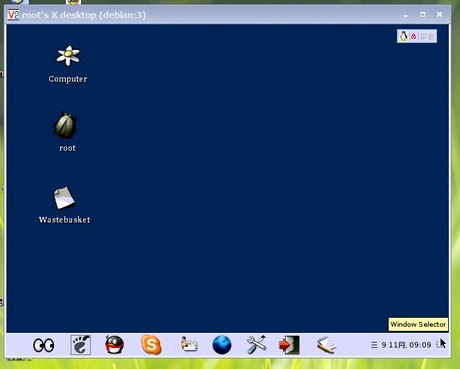
如果你操作平台是linux,那么在提示符下输入:
vncviewer IP : x (x为标识符),就可以进行连接了。
在linux中有个类似于windows中的远程桌面的工具包,那就是Rdesktop,在提示符下输入:
rdesktop ip 就可以了。另外你还以在gnome的工具菜单里启动:
- Linux中的远程连接 SSH and VNC图形模式
- Linux中的远程连接 SSH and VNC图形模式
- Linux中的远程连接 SSH and VNC图形模式
- VNC linux远程连接
- vnc和ssh连接linux
- vnc连接远程linux桌面
- 远程连接树莓派,ssh,putty,vnc,xrdp
- Linux下使用SSH和VNC实现图形化远程控制(Ubuntu 9.04环境)
- 用 VNC 远程图形化登录 Linux
- 使用VNC 访问远程Linux图形桌面
- 用 VNC 远程图形化登录 Linux (VNC 全屏显示)
- 用 VNC 远程图形化登录 Linux (VNC 全屏显示)
- 用 VNC 远程图形化登录 Linux (VNC 全屏显示)
- 用 VNC 远程图形化登录 Linux (VNC 全屏显示)
- Linux远程登录--ssh 和 vnc
- VNC、SSH远程连接Linux系统设置及常见使用问题
- 远程连接linux服务器 & 传送文件 ——VNC & ssh/winSCP
- SSH远程连接LINUX
- Linux Vi不能使用ctrl + s
- linux module_init
- ORACLE的优化器(二)
- svn 权限精细详解
- svn 权限精细详解
- Linux中的远程连接 SSH and VNC图形模式
- 目标函数极值求解的几种方法
- 帖一篇文章,免得大家失望
- 怎样用matlab插值得到函数表达式
- ORACLE创建用户、角色及权限管理
- C# ArrayList用BinaryFormatter序列化和反序列化进行文件读写的一个简单例子
- web的分页
- 使用ACT(Microsoft Application Center Test) 进行压力测试
- iphone程序的生命周期分析


